Hãy nhập câu hỏi của bạn vào đây, nếu là tài khoản VIP, bạn sẽ được ưu tiên trả lời.

Bước 1. Quan sát nhận biết biểu tượng Word  .
.
Bước 2. Nháy đúp là khởi động phần mềm soạn thảo văn bản
Bước 3. Nháy chuột vào vùng soạn thảo để chắc chắn con trỏ soạn thảo đang nhấp nháy
Bước 4. Gõ lại đoạn văn bản dưới đây:
Chú cún con được em đặt tên là Tanie. Tanie về nhà sống cùng gia đình em cũng được hơn một năm rồi. Từ lúc về nhà em, chú con bé tí trông dễ thương lắm. Thân hình Tanie khi ấy chỉ to hơn quả dưa hấu một chút thôi, tròn tròn xinh xinh. Chân chú cún ngắn cũn cỡn trông tới mà phì cười. Hồi mới về nhà em, chú còn nhát lắm, chưa dám đi đâu cả. Được mấy tháng, sau khi đã quen hơi người trong nhà thì suốt ngày Tanie bám quanh chân em, em đi đâu thì chú cũng lon ton đi theo tới đó. Sau hơn một năm sống ở nhà em, bây giờ Tanie đã trưởng thành hơn rất nhiều.
Bước 5. Chọn lệnh Save trong bảng File, cửa sổ Save As hiện ra. Đặt tên phù hợp và thực hiện tương tự các thao tác như trong phần mềm trình chiếu.
Bước 6.. Nháy nút X để thoát khỏi phần mềm ( tương tự thao tác trong phần mềm trình chiếu)

a. Kích hoạt phần mềm Word: nháy đúp lên biểu tượng Word .
b. Chọn chế độ gõ tiếng Việt của Unikey: Kích hoạt Unikey, em có thể chọn các thông số như hình sau, và chọn chế độ gõ tiếng Việt.
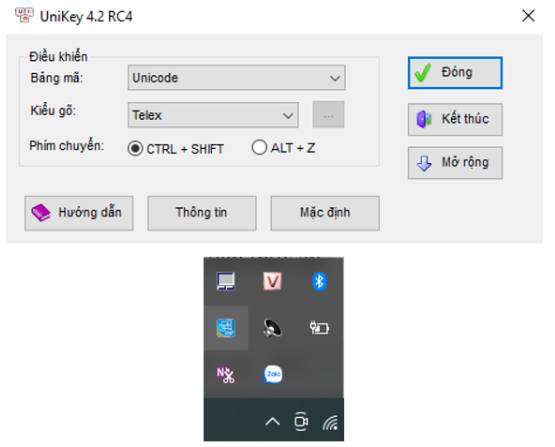
c. Soạn thảo văn bản 5 điều Bác Hồ dạy
5 DDIEEUF BACS HOOF DAYJ
Ddieeuf 1. Yeeu toor quoocs, yeeu ddongf baof
Ddieeuf 2. Hocj taapj toots, lao ddoongj toots
Ddieeuf 3. Ddoanf keets toots, kir luaatj toots
Ddieeuf 4. Giuwx ginf veej sinh thaatj toots
Ddieeuf 5. Khieem toons, thaatj thaf, dungx camr.
d. Lưu văn bản: nhấn nút Save , chọn Browse, chọn thư mục vừa tạo, đặt tên tệp là 5 điều Bác Hồ dạy
e. Thoát khỏi phần mềm Word: nháy chuột vào nút ở góc trên bên phải màn hình.

Tham khảo:
Bước 1: Mở phần mềm Word.
Bước 2: Nhấp chuột vào Vùng soạn thảo.
Bước 3: Gõ khổ thơ như Hình 5.
Bước 4: Chọn thư mục Tap soan thao và lưu bài với tên Em tap soan thao.

Học sinh thực hành dựa vào trí sáng tạo của mình, và vận dụng các kiến thức đã học để hoàn thành tệp.

Tham khảo:
Lưu lần đầu | Lưu trong lúc soạn thảo | Lưu với tên tệp mới |
Bước 1: Chọn lệnh Save trên bảng chọn File. Bước 2: Chọn lệnh Browse. Bước 3: Chọn thư mục lưu tệp. Bước 4: Gõ tên tệp văn bản. Bước 5: Chọn lệnh Save. | Khi muốn lưu văn bản với những chỉnh sửa mới, chỉ cần thực hiện lệnh Save | Bước 1:Chọn lệnh Save As trong bảng chọn File. Bước2: Chọn lệnh Browse để mở bảng chọn Save As. Bước 3: Trong hộp thoại Save as: - Ở khung bên trái, tìm đến ổ đĩa, thư mục cần lưu tệp. - Gõ tên tệp mới trong hộp File Name - Nhấn phím enter. |

Thực hiện theo các bước sau để soạn thảo văn bản:
Bước 1. Kích hoạt Word
Bước 2. Mở phần mềm unikey, chọn chế độ gõ Tiếng Việt.
Bước 3. Gõ văn bản.
Mong các cháu cố gắng
Thi đua học và hành
Tuổi nhỏ làm việc nhỏ
Tùy theo sức của mình...
Các cháu hãy xứng đáng
Cháu Bác Hồ Chí Minh
Bước 4. Lưu văn bản: Chọn Save , chọn Browse, chọn thư mục tên em, đặt tên tệp với tên Thư Trung Thu.

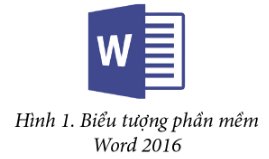

Ví dụ mẫu:
Tên của tôi là Nguyễn Tiến Đạt. Hiện tại, tôi đang là học sinh lớp 6A, trường Trung học cơ sở Hai Bà Trưng. Gia đình của tôi gồm có bố, mẹ, chị gái và tôi. Bố của tôi năm nay bốn mươi sáu tuổi. Bố là một kỹ sư xây dựng. Còn mẹ tôi là một đầu bếp. Mẹ rất dịu dàng, lại đảm đang. Tuy công việc bận rộn, nhưng bố mẹ vẫn luôn quan tâm và yêu thương hai chị em. Chị gái của tôi đang là học sinh lớp mười. Chị rất xinh đẹp, lại học giỏi. Tôi rất ngưỡng mộ và yêu mến chị. Những lúc rảnh rỗi, tôi thường đi đá bóng, đọc sách hoặc chơi game. Trong lớp, tôi chơi thân nhất với bạn Tuấn Anh. Năm nay, thành tích học tập của tôi khá tốt. Các môn Toán, Ngữ văn và Tiếng Anh đều được điểm cao. Ước mơ của tôi là trở thành một cầu thủ bóng đá. Tôi sẽ cố gắng để hiện thực hóa được ước mơ của mình.